Använda diagram i en presentation
Du kan göra ett diagram i PowerPoint ellerExcel. Om du har många data att göra ett diagram av skapar du ett diagram i Excel och kopierar sedan in det i din presentation. Det här är också det bästa sättet om data ändras regelbundet och du vill att diagrammet alltid ska ha de senaste siffrorna. När du kopierar och klistrar in diagrammet ska du i så fall fortsätta länka det till den ursprungliga Excel-filen.
Prova själv!
Om du vill göra ett enkelt diagram från början i PowerPoint klickar du på Infoga > Diagram och väljer det diagram du vill ha.

-
Klicka Infoga > Diagram.
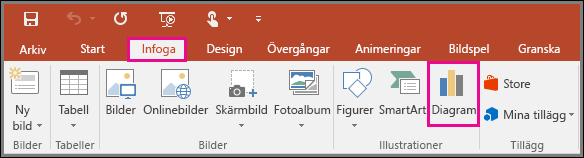
-
Klicka på diagramtypen och dubbelklicka sedan på det diagram du vill använda.
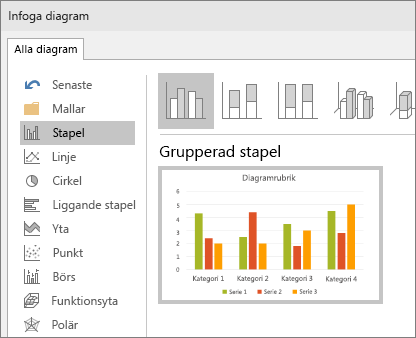
Tips: Mer information om vilka diagramtyper som passar till olika typer av data finns i Tillgängliga diagramtyper.
-
Ersätt informationen i platshållaren i det kalkylblad som öppnas med din egen information.
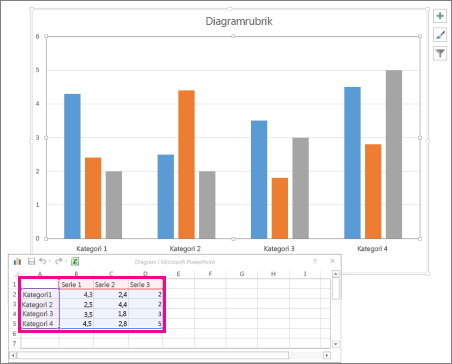
-
När du infogar ett diagram visas små knappar i det övre högra hörnet. Använd knappen Diagramelement


Tips: Knappen Diagramfilter

-
Stäng kalkylbladet när du är klar.










